苹果设备如何快速使用截屏、锁屏等常用功能?
1、两种设置方法都需要用到苹果自带的辅助触控功能(悬浮球)。所以,我们首先要进入设置把辅助触控打开。
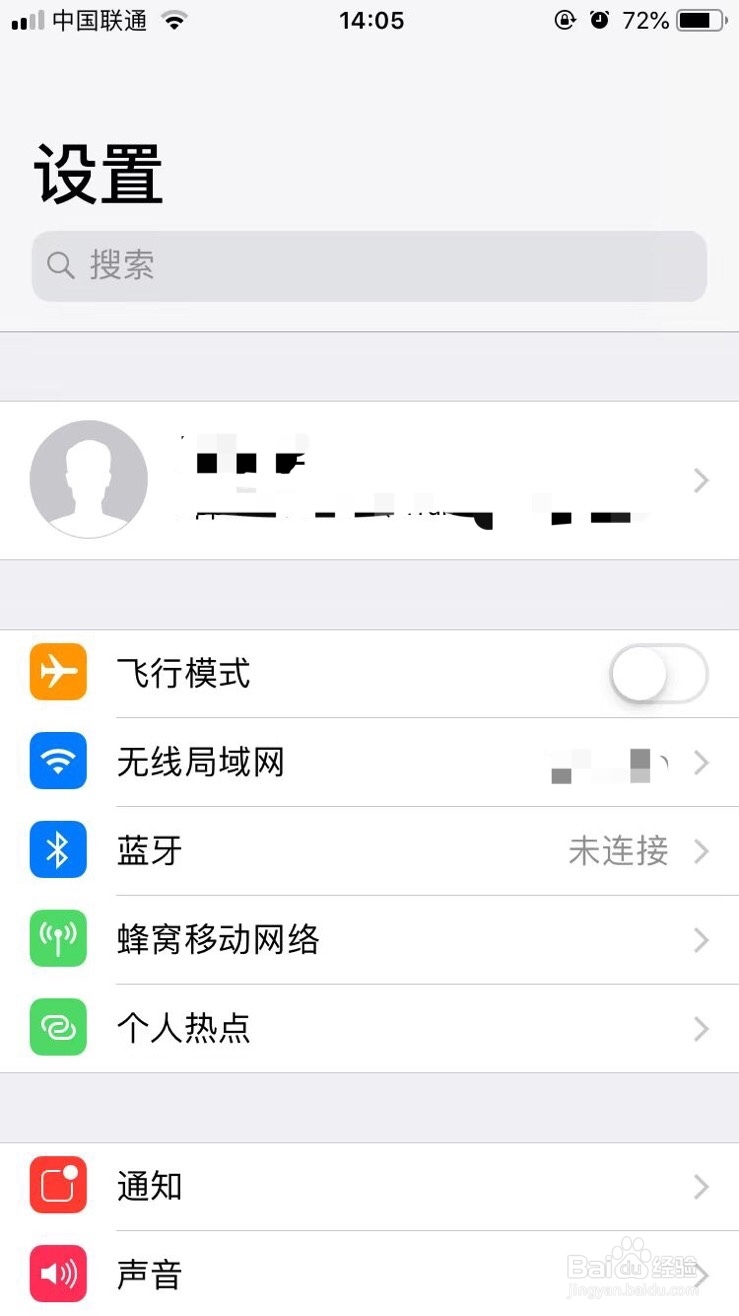
2、在设置中找到“通用”,点击进入。
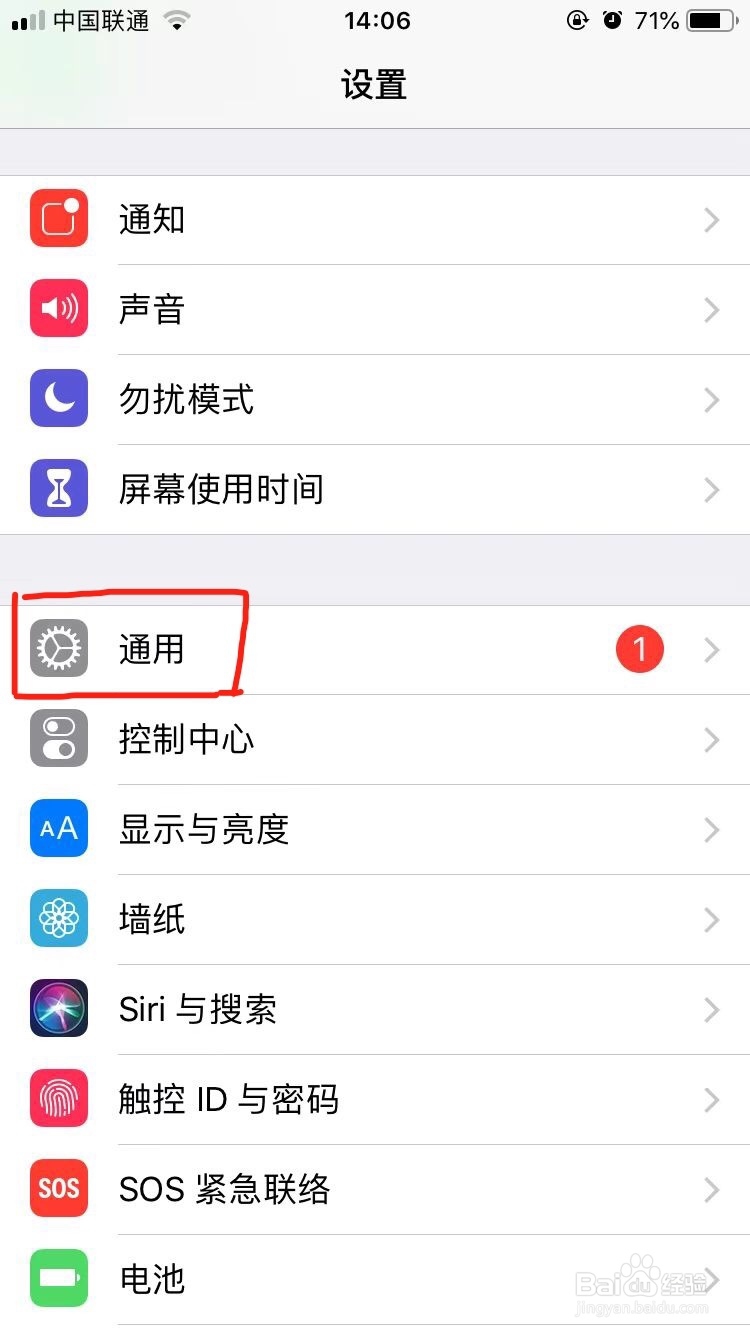
3、找到通用菜单中的“辅助功能”,单击打开。
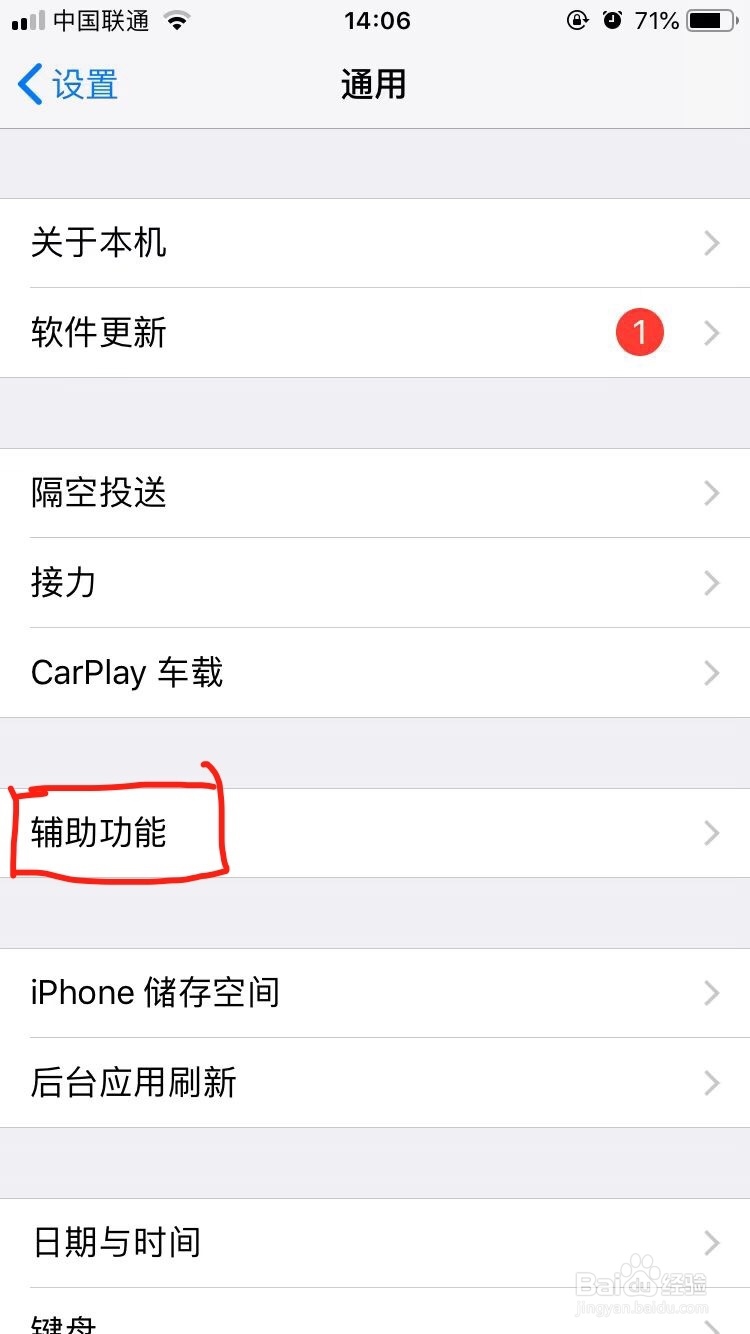
4、在互动分类中就可以看到“辅助触控”菜单了,点击进入。
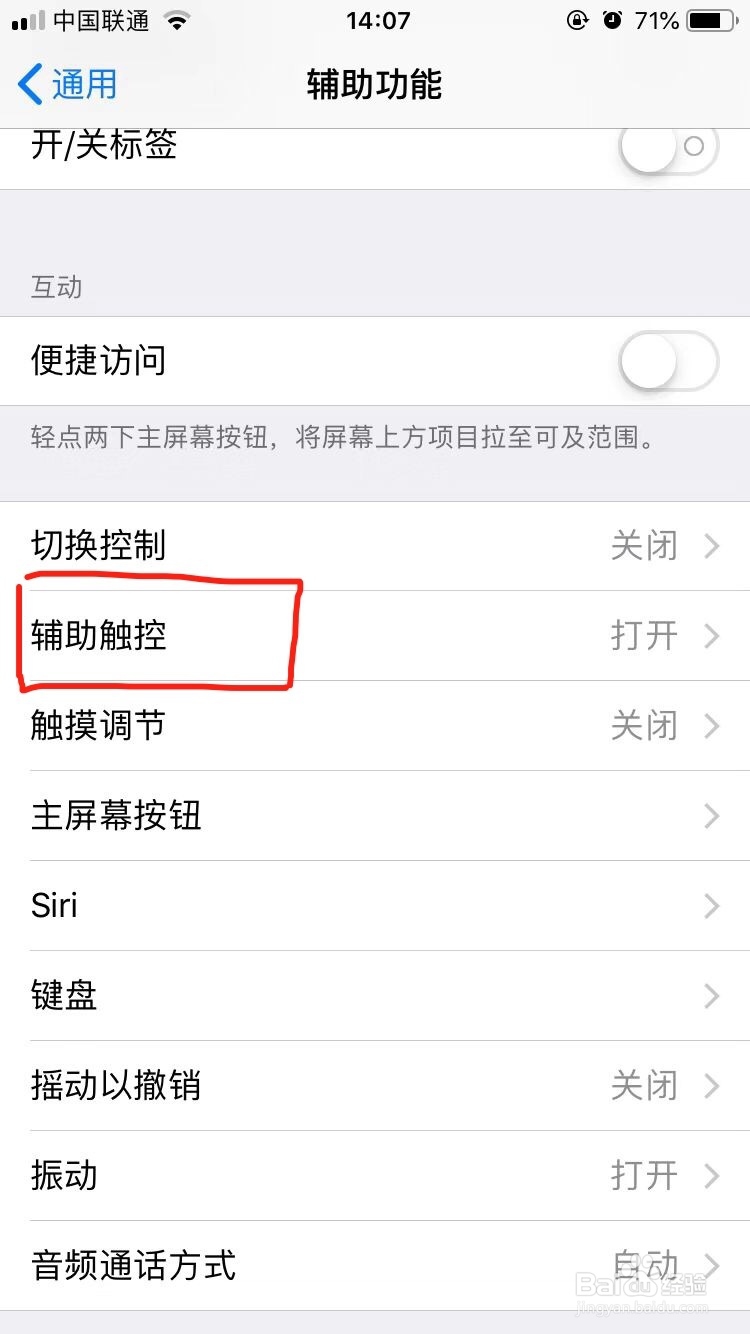
5、在界面的最上方,点击将绿色按钮右划,即可打开辅助触控功能。之后,在手机界面就可以看到辅助触控悬浮按钮。
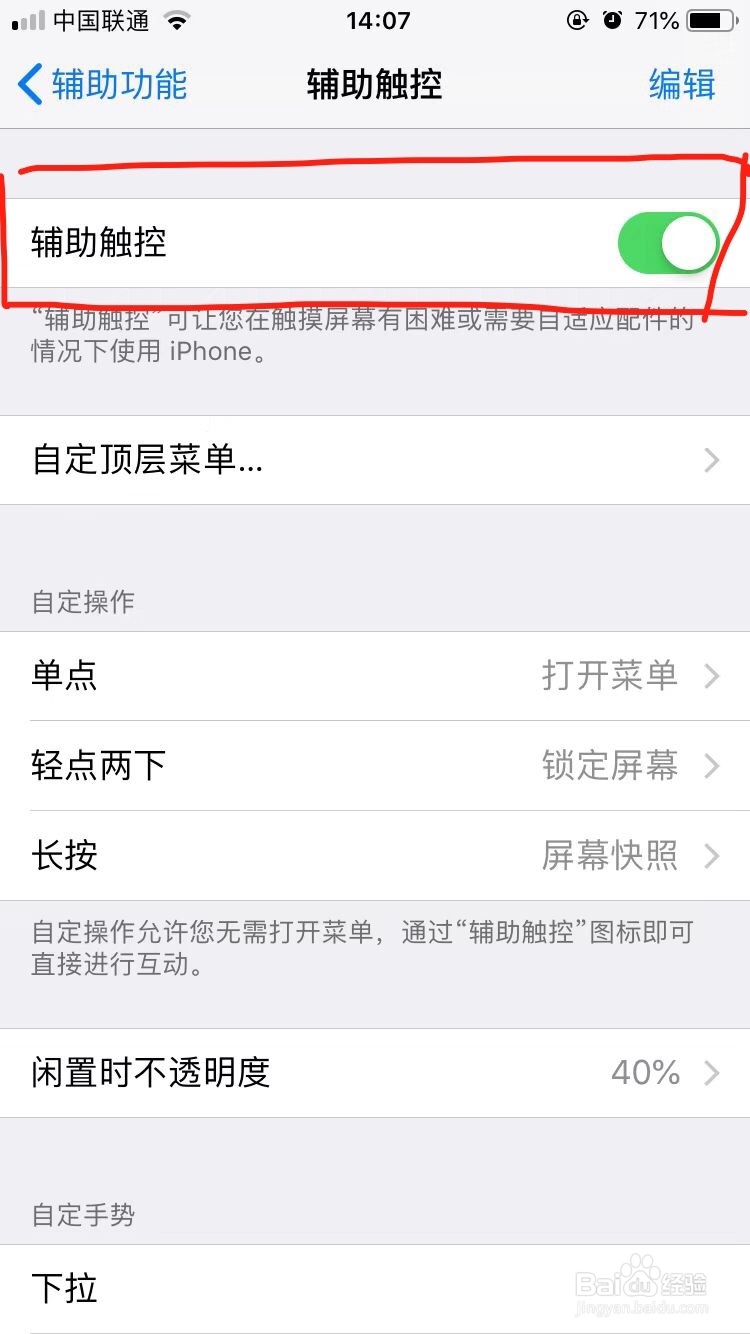
1、第一种方法在辅助触控菜单界面的“自定操作”里。目前,苹果系统支持三个自定操作可供我们设置:单点、轻点两下和长按。分别对应点一下、轻点两下和短时长按触控按钮。

2、这里以轻点两下为例。点击“轻点两下”进入功能选择,里面有很多常用的功能,比如我们选择锁定屏幕。设置后,只要我们轻点两下触控按钮就可以实现锁屏,大大减少电源按钮的损耗。

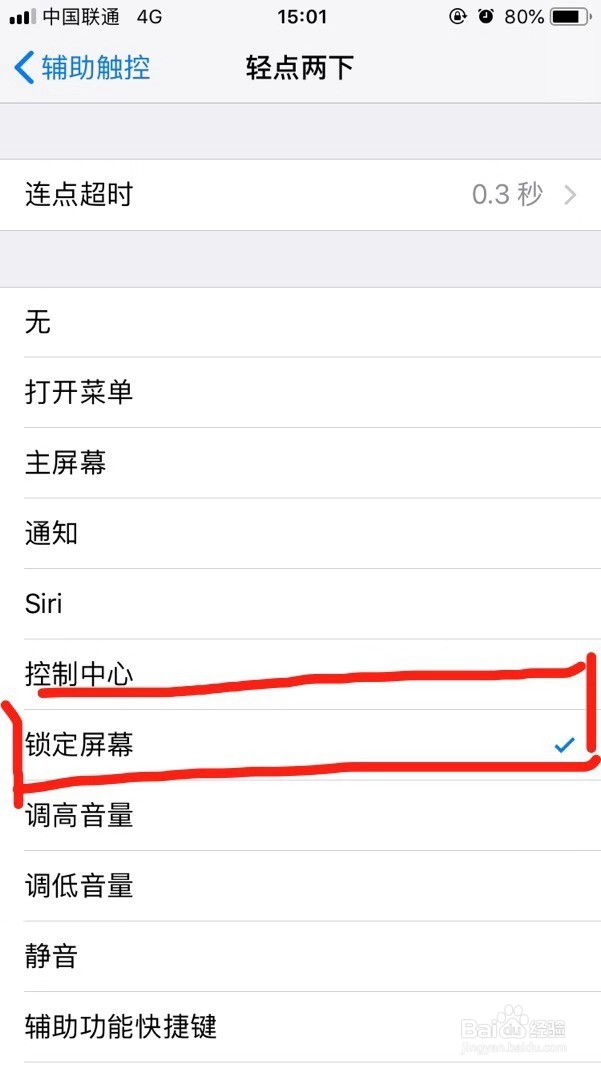
3、单点和长按的设置类似,大家可以自己动手去试试。
1、第二种方法是在辅助触控界面的“自定顶层菜单”里实现,点击进入。

2、打开的界面我们可以看到多个按钮,这些按钮就是辅助触控悬浮菜单的内容,在这里我们可以自己设置。
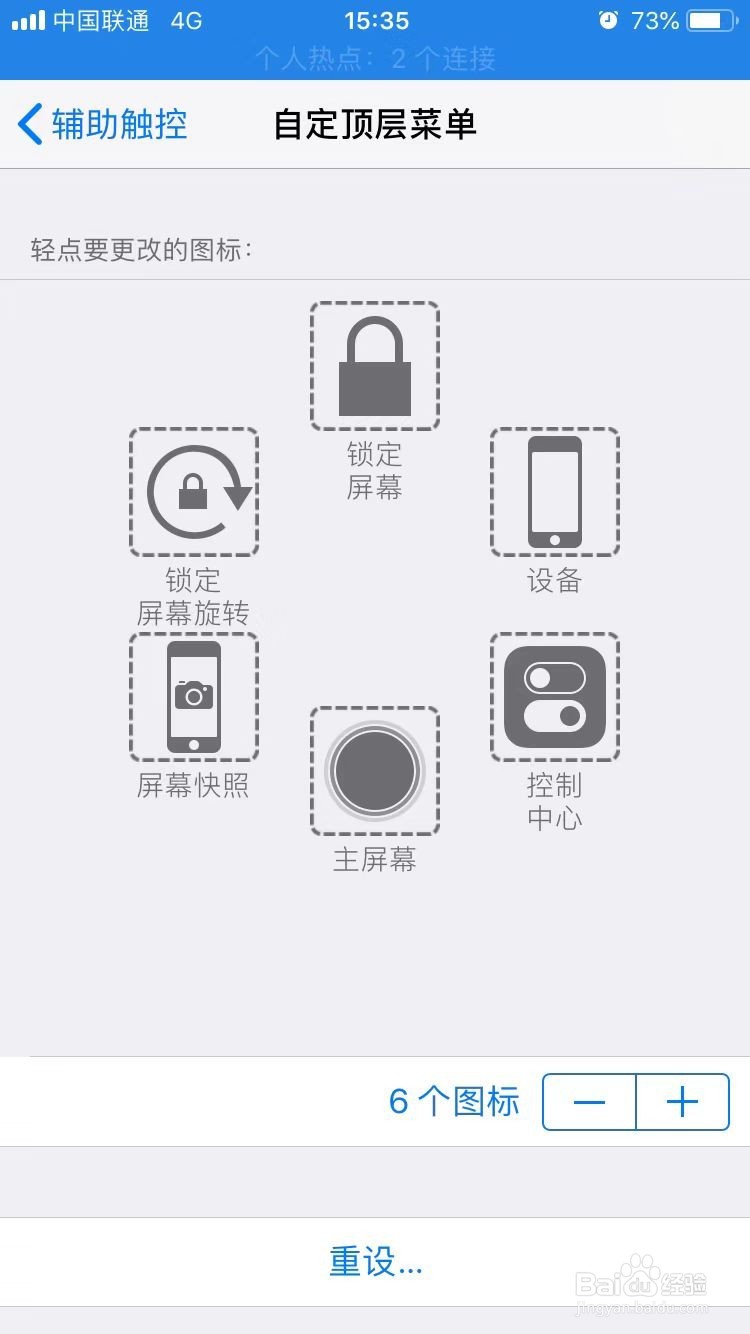
3、点击任意一个按钮,就会进入功能选择列表中,里面有很多常用功能可以设置,确认选择后点击右上角的完成。

4、这样我们就替换了原本辅助触控悬浮球的内容,之后随时点击辅助触控就会弹出我们自定义的常用功能,非常快捷。
5、除此之外,我们还可以调整功能按钮的数量,以满足自己的个性化需求。
声明:本网站引用、摘录或转载内容仅供网站访问者交流或参考,不代表本站立场,如存在版权或非法内容,请联系站长删除,联系邮箱:site.kefu@qq.com。
阅读量:193
阅读量:65
阅读量:182
阅读量:41
阅读量:191